Windows10手动、自动更新系统时间和显示样式
如果系统的时间不准确或者显示样式不符合用户的使用习惯,可通过以下方法调整。
工具/原料
Windows10
系统时间
手动更改系统日期
1、步骤一 在桌面右下角的显示时间上右击,在弹出的快捷菜单中单击“调整日期/时间”命令,如下图所示。
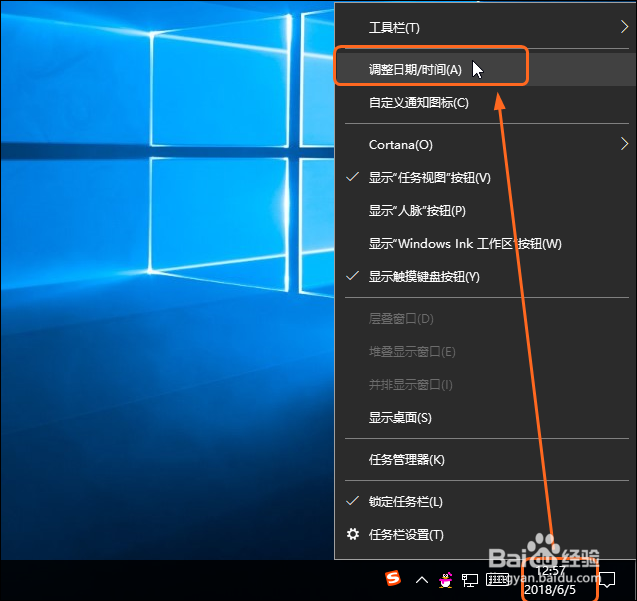
2、步骤二 打开“设置"窗口,保持”自动设置时间“和”自动设置时区“都呈关闭状态,然后单击”更改“按钮,如下图所示。

3、步骤三 打开“更改日期和时间”对话框,在该对话框中可调整日期的年、月、日,以及具体的时、分、秒,完成后单击“更改”按钮,如下图所示。

4、步骤四 即可看到手动调整系统时间后的效果,如下图所示。

自动更新系统日期
1、步骤一 在桌面右下角的显示时间上右击,在弹出的快捷菜单中单击“调整日期/时间”命令,如下图所示。

2、步骤二 打开“设置”窗口,单击“自动设置时间”下的按钮,保持其呈“开”的状态,如下图所示。

3、步骤三 即可看到自动更新系统时间后的效果,如下图所示。

更改日期的显示样式
1、步骤一 在桌面右下角的显示时间上右击,在弹出的快捷菜单中单击“调整日期/时间”命令,如下图所示。

2、步骤二 打开“设置”窗口,向下滑动鼠标,在窗口的“格式”下可看到现有的时间显示样式,单击“更改日期和时间格式”按钮,如下图所示。

3、步骤三 在“更改日期和时间格式”界面中单击“短日期格式”下的下拉按钮,即可在展开的列表中选择要设置的样式,如下图所示。

4、步骤四 完成后即可看到设置的新的日期和时间样式效果,如下图所示。
